win10最新版本1909驱动冲突怎么办
时间:2024-01-30 | 作者: | 阅读:0【win101909常见问题汇总】
win101909驱动冲突怎么办
方法一
1、找到桌面上的“此电脑”图标,右键点击。点击之后会弹出菜单,选择“属性”
2、打开窗口之后,找到并点击窗口左侧的“设备管理器”按钮
3、找到“显示适配器”下的显卡型号一项,右键点击,并在弹出的菜单中选择“更新驱动程序”
4.点击之后,在新弹出的窗口中选择“自动搜索更新的驱动程序软件”
5.当系统提示“你的设备的最佳驱动软件已安装”时,就代表驱动程序更新完成。这时就不会出现驱动不兼容的情况了
方法二
下载老版本的驱动,安装后再将硬件更新功能禁用:
1、快捷键“win+r”打开运行,输入“gpedit.msc”点击确定
2.选择【计算机配置】—【管理模板】—【系统】—【设备安装】
3.找到【设备安装限制】—【禁止安装未有其他策略组描述的设备】(在右边),双击后设置为【启用】点击确定。
这样就不会再自动更新驱动了,但每检查更新时会有驱动更新项目,但会更新失败。但不影响使用。
来源:https://www.somode.com/jiaocheng/2133.html
免责声明:文中图文均来自网络,如有侵权请联系删除,心愿游戏发布此文仅为传递信息,不代表心愿游戏认同其观点或证实其描述。
相关文章
更多-

- win10休眠怎么设置
- 时间:2024-02-02
-

- Win10最详细优化设置告别卡顿
- 时间:2024-02-02
-

- 快速启动开启还是关闭
- 时间:2024-02-02
-

- win10录屏快捷键是什么
- 时间:2024-02-02
-

- win10怎么删除账户管理员
- 时间:2024-02-02
-

- win10删除输入法步骤
- 时间:2024-02-02
-

- 键盘失灵怎么办win10
- 时间:2024-02-02
-

- win10摄像头禁用了怎么解除
- 时间:2024-02-02
精选合集
更多大家都在玩
大家都在看
更多-

- 胡闹地牢船长技能详解
- 时间:2026-01-14
-

- 网名中英文名字男生霸气(精选100个)
- 时间:2026-01-14
-

- 失控进化游戏手机版绿卡房位置指南
- 时间:2026-01-14
-

- 《钉钉》上怎么申请报销?《钉钉》报销申请流程教程
- 时间:2026-01-14
-
- 首款真全面屏iPhone!苹果折叠屏iPhone Fold渲染图出炉
- 时间:2026-01-14
-

- 免费电视剧app有哪些
- 时间:2026-01-14
-

- 优雅慧智的网名男生霸气(精选100个)
- 时间:2026-01-14
-

- 我的世界铁路合成表大全2026
- 时间:2026-01-14
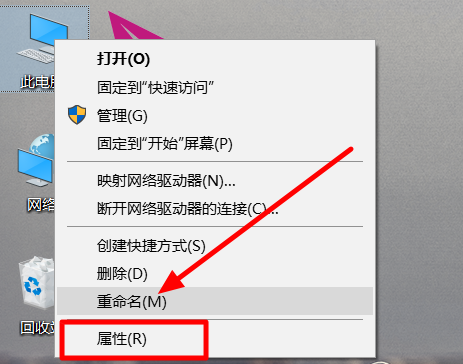
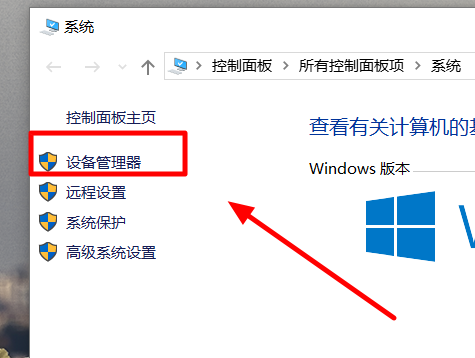
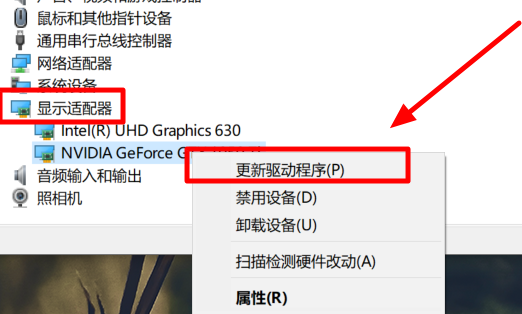
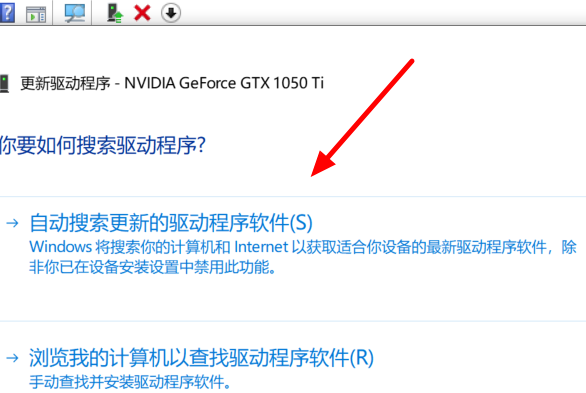
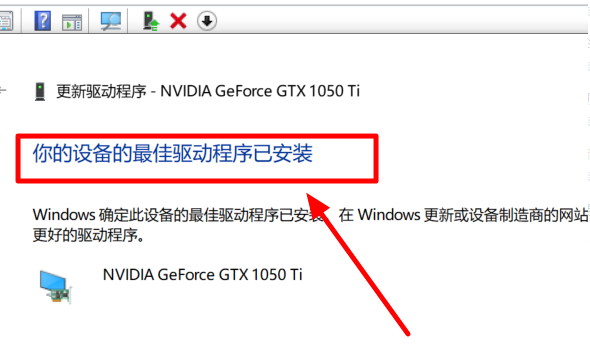
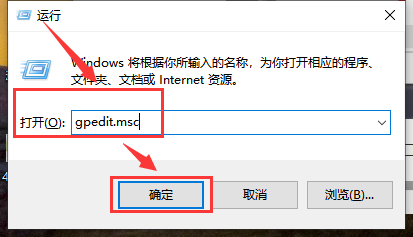
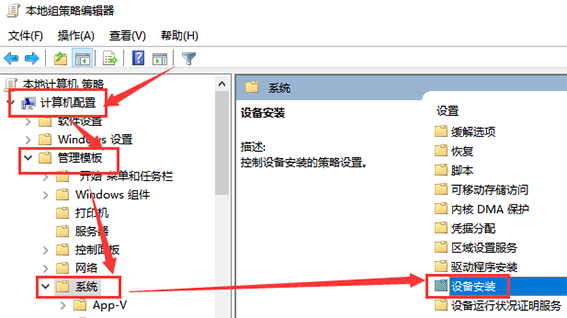
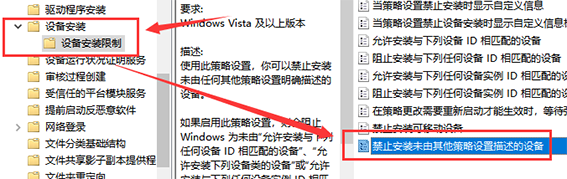
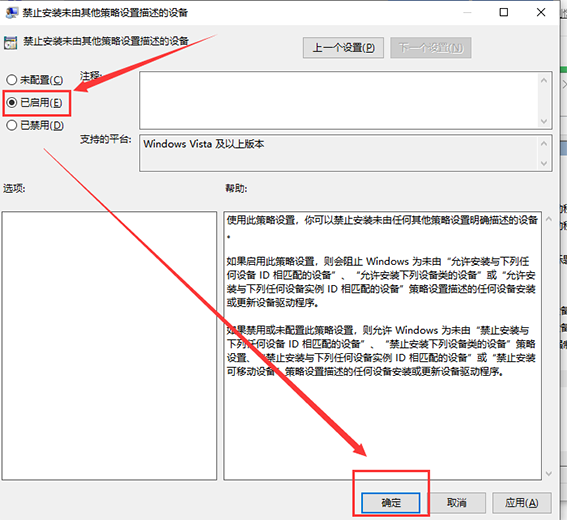


![《这是我的土地》 v1.0.3.19014升级档+未加密补丁[ANOMALY] v1.0.3.19014](https://img.wishdown.com/upload/soft/202601/04/1767522369695a4041041f4.jpg)










